Como efetuar alterações em Notas Recebidas
|
Como efetuar alterações em Notas Recebidas
Caso seja necessário realizar alguma alteração nos itens de uma Nota Recebida (como alterar quantidade ou valor) que esteja vinculada a um pedido de compras, o mais correto a se fazer é cancelar a Nota em questão, realizar as alterações direto no pedido e faturar novamente esse pedido em uma nova Nota Recebida, porém reaproveitando o número da Nota que foi cancelada.
Para isso, siga os passos abaixo:
1º Passo: Cancelar a Nota Recebida
Acesse a tela de “Notas Recebidas” (Menu Superior > Fiscal > Notas Recebidas), selecione a nota em questão (1), clique em “Estornar” (2) e informe o motivo do estorno.
Uma vez que a Nota estiver com status igual a “Pendente”, clique em “Alterar” (3).
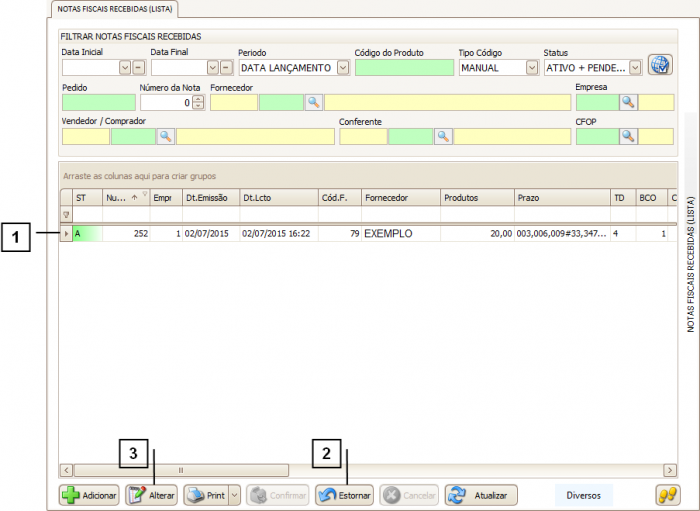
Altere o campo “Espécie” (1) para “PD”.
Nota: É necessário alterar a espécie da nota, pois não é possível lançar duas notas com a mesma espécie e o mesmo número, e precisaremos lançar uma nova nota com o mesmo número que esta alguns passos a frente.
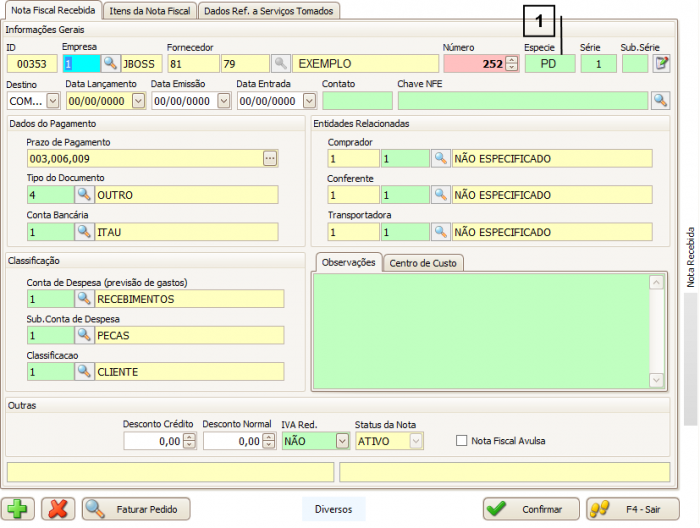
Na aba “Itens da Nota Fiscal” (1), exclua todos os itens que compõe a nota.
Para isso, selecione um item (2) e clique em “Excluir” (3).
Nota: Ao excluir todos os itens, a nota perderá o vínculo com o Pedido de Compras e o pedido voltará a ficar ativo.
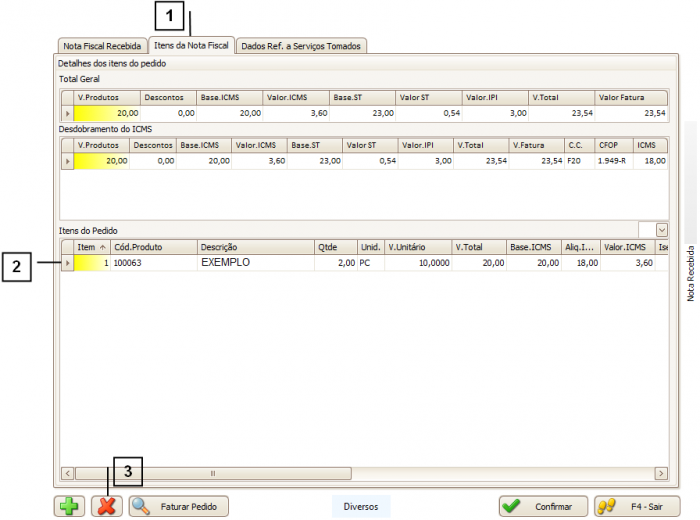
Feito isso, confirme a Nota para salvar as alterações.
Em seguida, cancele a Nota, para isto selecione-a na “GRID” (1), clique no botão “Cancelar” (2) e informe o motivo do cancelamento na tela que se abrir.
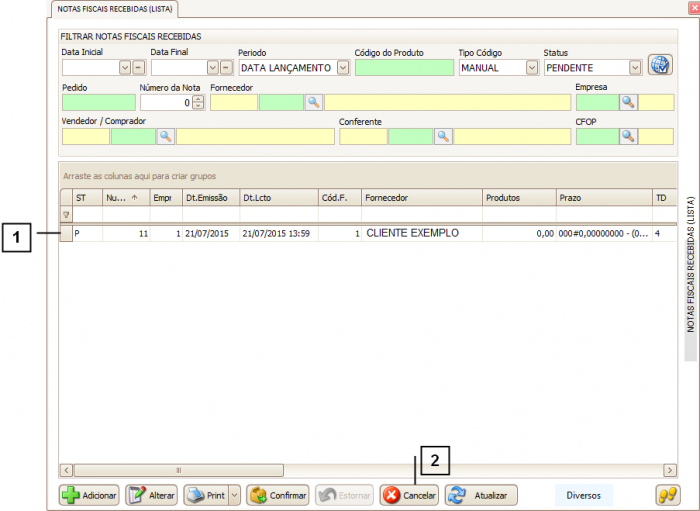
2º Passo: Alterar o Pedido de Compras
Acesse a tela de “Pedido de Compras” (Menu Superior > Compras > Pedidos de Compra) e localize o pedido referente a Nota que estamos alterando:
Nota: O pedido está com status igual a “Ativo”.
Encontrado o pedido, selecione-o (1) e clique em “Alterar” (2).
Faça as alterações necessárias nos itens e confirme.
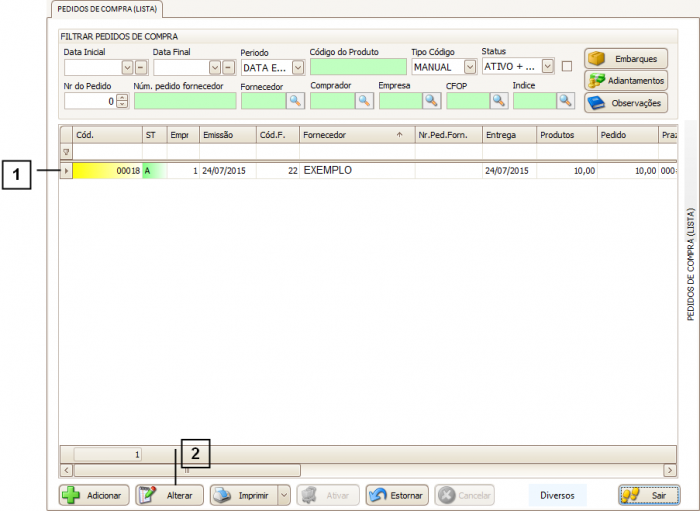
3º Passo: Fazer uma nova Nota Recebida com o pedido correto
Acesse a tela de “Notas Recebidas” (Menu Superior > Fiscal > Notas Recebidas) e adicione uma nova nota faturando o pedido que foi corrigido. Caso tenha alguma dúvida sobre como adicionar um pedido de compra, consulte o manual de “Como adicionar um Pedido de Compra”.
Nota: É possível lançar essa nova Nota com o mesmo número da Nota cancelada, pois elas possuem espécies diferentes.